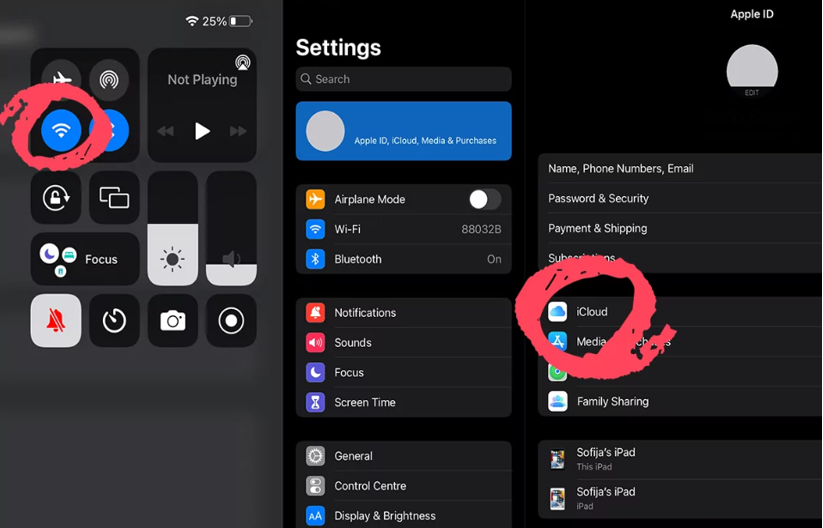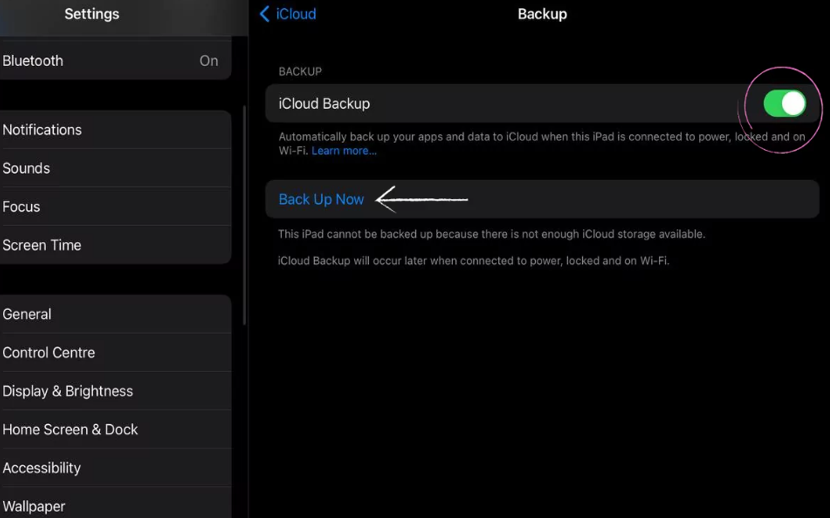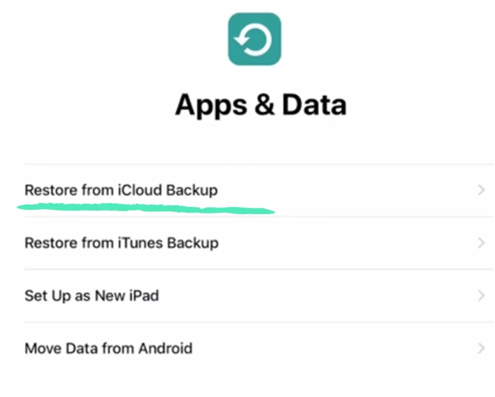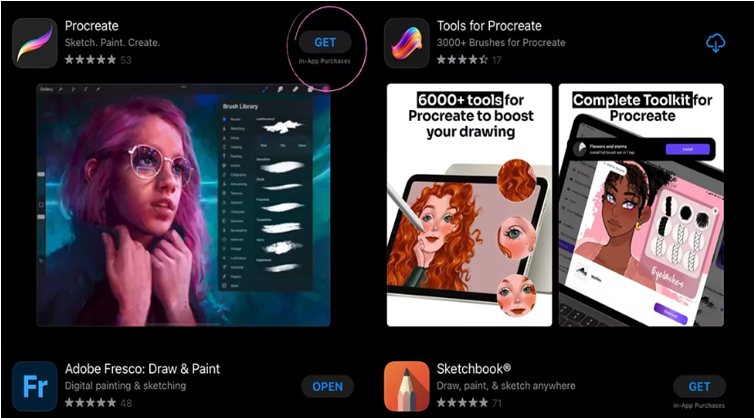Ingin tahu cara mentransfer data dari iPad lama ke iPad baru ? Apple mengumumkan acara khusus pada 7 Mei pukul 7 pagi PT (10 pagi ET) di mana mereka meluncurkan model iPad Pro dan iPad Air baru. Beberapa pengguna bersemangat namun juga penasaran mempelajari cara mentransfer iPad lama ke iPad baru tanpa menggunakan iCloud.
Mereka mungkin lebih memilih transfer yang lebih cepat dan terkontrol melalui koneksi kabel, terutama jika terlalu banyak data yang harus ditransfer. Sedangkan kecepatan iCloud yang lambat dan penyimpanan gratis yang terbatas (hanya 5 GB) mungkin tidak memenuhi kebutuhan data semua orang.
Jadi, kami punya tiga cara untuk mentransfer iPad ke iPad baru, dengan atau tanpa iCloud. Selain itu, kami juga membagikan beberapa tips bonus tentang cara mentransfer file Procreate ke iPad baru.
Teratas 1. Transfer iPad ke iPad Baru Dengan iCareFone
Memuncaki daftar kami, cara terbaik untuk mempelajari cara mentransfer semuanya dari iPad lama ke iPad baru tanpa iCloud adalah melalui alat Tenorshare iCareFone . Saat berpindah iPad, pertama-tama ia akan memindahkan semua data ke komputer Anda dari iPad lama Anda dan dari sana ke iPad baru Anda dengan bantuan kabel USB. Karena ini bukan nirkabel, kecepatan transfernya cepat. Inilah semua yang perlu diketahui tentang iCareFone:
- Transfer data dengan lancar tanpa batasan ruang atau tipe data, menghindari risiko kehilangan data.
- Transfer berbagai tipe data termasuk audio, video, gambar, pesan, dan kontak.
- Transfer data di berbagai perangkat termasuk iPhone, perangkat Android, iPad, dan komputer.
- Kecepatan transfer data tinggi melalui koneksi USB yang aman, menyelesaikan proses dalam waktu kurang dari 30 menit.
- Mentransfer data antar ID Apple yang berbeda di perangkat iPad.
- Kompatibel dengan semua model iPad dan iPadOS 17 terbaru.
Berikut cara mentransfer data dari iPad lama ke iPad baru dengan bantuan alat Tenorshare iCareFone:
Langkah 1: Unduh, instal, dan buka iCareFone di komputer Anda. Kemudian, sambungkan iPad lama Anda dan percayai komputer saat diminta.
Langkah 2: Selanjutnya, klik “Kelola” dan pilih “Manajer File” untuk melihat data iPad lama Anda. Pilih file yang Anda inginkan dan tekan "Ekspor" untuk mentransfernya ke komputer Anda.
Langkah 3: Selanjutnya, putuskan sambungan iPad lama dan sambungkan yang baru dengan komputer Anda. Ini seharusnya sudah disiapkan.
Langkah 4: Di iCareFone, pilih “File Manager” lagi, lalu klik “Impor” untuk memindahkan data iPad lama yang disimpan di komputer Anda ke iPad baru. Tunggu hingga proses selesai, dan itulah cara mentransfer iPad lama ke iPad baru.
Teratas 2. Cara Mentransfer Barang Dari Satu iPad ke iPad Lainnya melalui Cadangan iCloud
Jika Anda ingin mempelajari cara mentransfer barang dari satu iPad ke iPad lainnya melalui iCloud, pastikan iPad tersebut memiliki cadangan iPad lama Anda. Jika tidak, Anda dapat membuat cadangan dengan mengikuti langkah-langkah di bawah ini:
Langkah 1: Buka “Pengaturan” di iPad lama Anda, lalu ketuk nama Anda, diikuti dengan “iCloud”, lalu “iCloud Backup”.
Langkah 2: ”Jika Anda menggunakan iOS 10.2 atau versi lebih lama, buka “Pengaturan”, lalu “iCloud”, dan “Cadangan”.
Langkah 3: Pastikan “iCloud Backup” diaktifkan, lalu ketuk “Back Up Now.”
Catatan: Pastikan Anda terhubung ke Wi-Fi untuk mencadangkan data iPad lama Anda ke iCloud.
Setelah Anda membuat cadangan iCloud, berikut cara mentransfer data ke iPad baru menggunakan Cadangan iCloud:
Langkah 1: Saat pertama kali menyalakan iPad baru, Anda akan melihat layar Selamat Datang. Selanjutnya, ikuti petunjuk di layar untuk mencapai layar “Aplikasi & Data”.
Langkah 2: Pilih “Pulihkan dari Cadangan iCloud” dan ketuk “Berikutnya.” Hubungkan ke Wi-Fi dan masuk ke iCloud dengan ID Apple dan kata sandi Anda.
Langkah 3: Pilih cadangan yang tepat saat diminta, periksa tanggal dan waktu. Tetap terhubung ke Wi-Fi hingga proses transfer selesai.
Teratas 3. Mentransfer Data Dari iPad Lama ke iPad Baru Tanpa iCloud
Ada cara lain untuk mempelajari cara mentransfer barang dari iPad lama ke iPad baru tanpa iCloud dan itu adalah “Mulai Cepat.” Ini adalah fitur dari Apple, yang ditemukan di perangkat iOS yang menjalankan iOS 12.4 dan lebih baru. “Mulai Cepat” membantu pengguna memindahkan data antar perangkat iOS saat menyiapkan perangkat baru. Ini menggunakan cadangan iPad lama Anda untuk mengatur iPad baru Anda. Namun fitur ini membutuhkan waktu yang cukup lama untuk mentransfer data. Berikut cara mentransfer info dari iPad ke iPad dengan bantuan “Quick Start:”
Langkah 1: Nyalakan Bluetooth di iPad lama Anda, aktifkan iPad baru Anda, dan dekatkan iPad lama Anda. Mulailah mengaturnya. Saat Anda mencapai layar “Mulai Cepat”, letakkan di sebelah iPad Anda saat ini.
Langkah 2: Ikuti petunjuk untuk menggunakan ID Apple Anda untuk mengatur iPad baru Anda dan tekan “Lanjutkan.”
Langkah 3: Lalu, pegang iPad lama Anda di atas iPad baru, untuk memindai kode animasi yang ditampilkan di iPad baru Anda. Pastikan untuk menempatkan animasi di tengah pop-up kamera
Langkah 4: Masukkan kode sandi iPad lama Anda di iPad baru dan tekan “Lanjutkan.” Anda akan menerima peringatan untuk mentransfer data baik dari iPad atau iCloud.
Langkah 5: Pilih “Transfer dari iPad,” dan klik “Lanjutkan.” Sekarang, tunggu proses transfer selesai di iPad baru Anda. Anda akan mendapatkan pesan seperti “Transfer Data Dari [ID Apple].”
[Tips Bonus] Segala Sesuatu Tentang Cara Mentransfer File Procreate ke iPad Baru
Seniman profesional yang senang menggunakan Procreate di iPad mereka pasti ingin mentransfer karya seni mereka ke iPad baru tanpa kehilangan data apa pun. Berikut beberapa tip untuk mentransfer seni Procreate, kuas, dan aplikasi itu sendiri ke iPad baru, ini juga dapat menyelesaikan masalah Cara mentransfer kuas Procreate ke iPad baru:
Cara mentransfer karya seni Procreate ke iPad baru?
Untuk mentransfer file seni Procreate ke iPad baru Anda dari iPad lama, ikuti petunjuk di bawah ini:
Langkah 1: Hubungkan iPad lama Anda ke komputer menggunakan kabel USB dan buka “iTunes/ Finder” di PC Anda.
Langkah 2: Di bagian “Berbagi File”, cari “Procreate” di bawah “Aplikasi” dan simpan file seni Anda secara manual ke komputer Anda.
Langkah 3: Hubungkan iPad baru Anda ke komputer yang sama. Di “iTunes/Finder,” temukan “Procreate” dan tambahkan file seni yang disimpan untuk menyinkronkannya ke aplikasi Procreate di iPad baru Anda.
Cara mentransfer Procreate ke iPad baru?
Ikuti langkah-langkah berikut untuk mentransfer aplikasi Procreate ke iPad baru:
Langkah 1: Hubungkan iPad lama dan baru Anda ke Wi-Fi dan pastikan iPad baru masuk ke ID Apple yang Anda gunakan untuk membeli aplikasi Procreate atau memiliki akses melalui Keluarga Berbagi.
Langkah 2: Selanjutnya, buka “App Store” di iPad baru Anda, ketuk gambar profil Anda di kanan atas untuk mengakses akun Anda, dan pilih “Dibeli.”
Langkah 3: Temukan Procreate di daftar aplikasi yang Anda beli dan ketuk ikon cloud untuk mengunduhnya.
Kesimpulan
Untuk mentransfer iPad ke iPad baru, iCloud memiliki batasan tertentu seperti kecepatan transfer yang lambat dan keterbatasan ruang penyimpanan. Namun, tersedia metode alternatif yang menawarkan opsi lebih cepat dan fleksibel. Diantaranya, Tenorshare iCareFone mengambil alih dengan menghilangkan batasan iCloud. Saat berpindah iPad, dengan alat ini, Anda dapat memilih apa yang ingin Anda pindahkan dan mentransfer file besar dengan cepat.
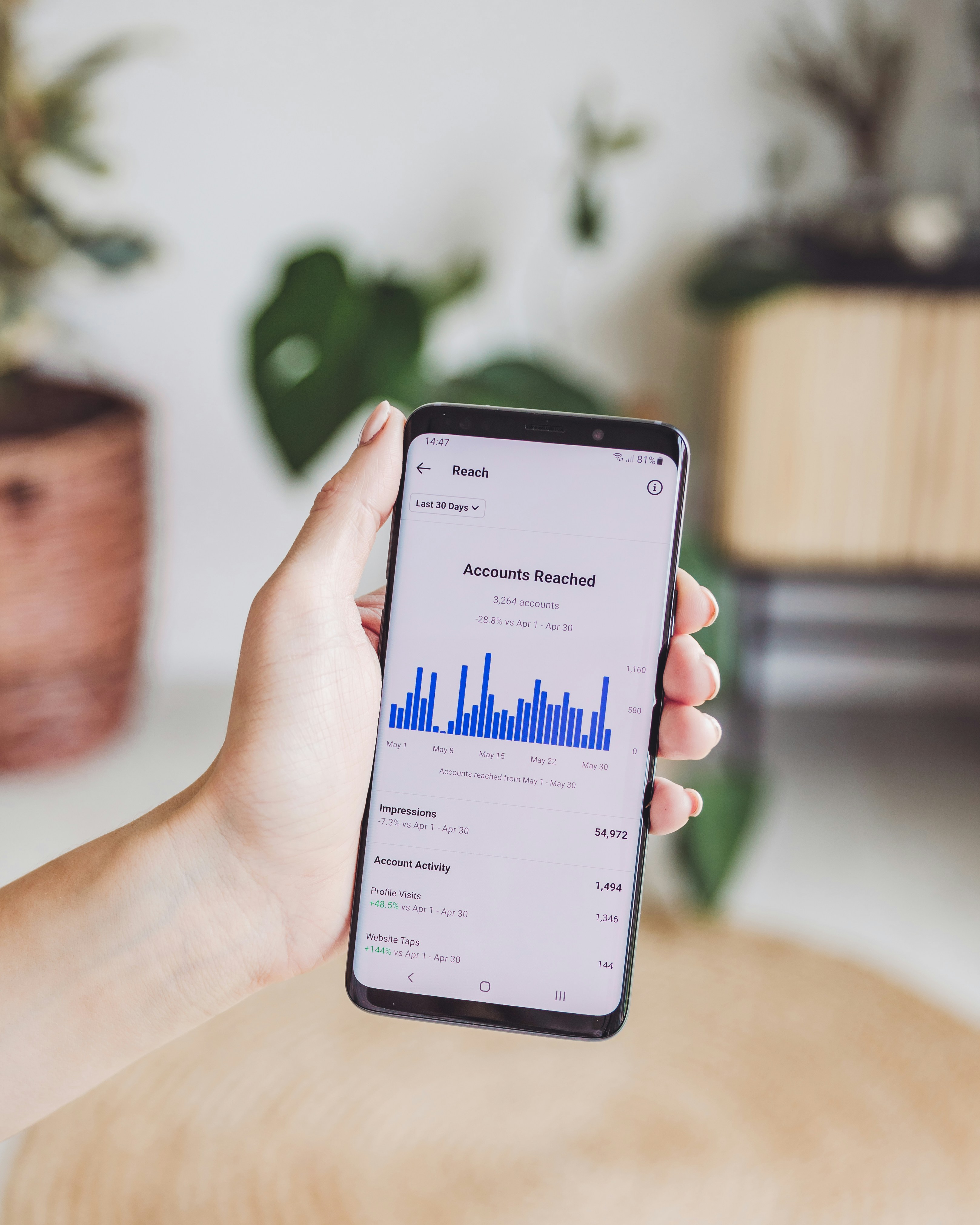
10 Platform Periklanan Seluler yang Efektif untuk Pemasar
Di era digital saat ini, periklanan seluler telah menjadi alat yang sangat diperlukan bagi pemasar yang ingin terhubung dengan audiens saat bepergian. Dengan menjamurnya ponsel pintar dan tablet, menjangkau konsumen melalui perangkat seluler menjadi semakin penting dibandingkan sebelumnya.

Perbedaan Pelindung Layar Plastik dan Kaca
Di era modern, di mana ponsel pintar sudah menjadi hal yang sangat diperlukan dalam rutinitas sehari-hari, menjaga perangkat berharga ini dari goresan dan kerusakan adalah hal yang paling penting. Pelindung layar, tersedia dalam bentuk plastik dan kaca tempered, berfungsi sebagai alat penting dalam menjaga integritas layar ponsel cerdas. Mendapatkan pemahaman yang jelas tentang perbedaan antara kedua jenis pelindung layar ini akan memungkinkan Anda membuat keputusan yang tepat mengenai perlindungan yang paling sesuai untuk perangkat Anda.

Bangkitnya Pekerja Digital: Mengubah Tempat Kerja Modern
Munculnya pekerja digital, yang didukung oleh kemajuan kecerdasan buatan (AI) dan otomatisasi, merevolusi tempat kerja modern. Ketika dunia usaha mencari efisiensi, pengurangan biaya, dan peningkatan produktivitas, penerapan pekerja digital—agen berbasis perangkat lunak yang dirancang untuk melakukan tugas yang berulang dan membutuhkan banyak data—menjadi semakin lazim.

Cara Memastikan Perangkat Seluler Anda Mempertahankan Nilai untuk Dijual Kembali
Di dunia teknologi yang serba cepat saat ini, mengikuti perkembangan perangkat seluler terbaru bisa menjadi hal yang mahal. Salah satu cara untuk mengurangi biaya ini adalah dengan menjual kembali perangkat lama Anda.

Berapa banyak eSIM yang bisa digunakan di iPhone?
Apakah Anda ingin menyederhanakan pengalaman seluler Anda dengan eSIM untuk iPhone Anda? Munculnya teknologi eSIM telah merevolusi cara kita terhubung, memungkinkan penggunaan perangkat kita dengan lebih lancar dan efisien. Dengan iPhone eSIM , Anda dapat melupakan kerumitan kartu SIM fisik dan menikmati manfaat beberapa paket jaringan di satu perangkat. Namun berapa banyak eSIM yang dapat didukung oleh iPhone? Dan bagaimana cara Anda menambahkan eSIM ke iPhone Anda? Dalam artikel ini, kami akan mendalami seluk beluk kemampuan eSIM di iPhone SIM Anda, memberi Anda panduan langkah demi langkah untuk melakukan pengaturan. Teruslah membaca untuk membuka potensi penuh iPhone Anda dengan teknologi eSIM dan pelajari cara meningkatkan konektivitas Anda dengan mudah.

Transfer Cepat eSIM - Semua yang Perlu Anda Ketahui
Dalam lanskap teknologi ponsel cerdas yang terus berkembang, eSIM (SIM tertanam) telah muncul sebagai terobosan baru, menawarkan fleksibilitas dan kenyamanan yang lebih besar bagi pengguna. Salah satu inovasi terbaru di ranah ini adalah fitur eSIM Quick Transfer yang memperlancar proses transfer profil eSIM antar perangkat. Baik Anda pecinta iPhone atau Android, memahami seluk beluk eSIM Quick Transfer sangat penting untuk memaksimalkan potensi pengalaman seluler Anda.

Aplikasi Pemeriksa Info IMEI
Saat yang ditunggu telah tiba! Setelah beberapa waktu penantian, kami dengan bangga mengumumkan peluncuran Aplikasi Pemeriksa Info IMEI , menandai momen penting dalam mengakses informasi perangkat seluler yang tersembunyi. Dalam lanskap digital yang saling terkait saat ini, memahami nuansa perangkat Anda sangatlah penting. Peluncuran yang telah lama ditunggu-tunggu ini tidak diragukan lagi menyederhanakan akses terhadap informasi tersembunyi tentang perangkat seluler apa pun. Segera tersedia di App Store untuk iOS dan Play Store untuk Android , aplikasi ini menjanjikan perubahan transformatif dalam cara pengguna berinteraksi dengan data perangkat mereka.

Informasi Operator dan Garansi
Apakah Anda mencari detail penting tentang jaringan operator iPhone Anda, status garansi , dan informasi penting lainnya? iPhone GSX Check memberikan wawasan komprehensif tentang berbagai aspek seperti jaringan simlock , status Temukan iPhone Saya , info garansi , dan banyak lagi.